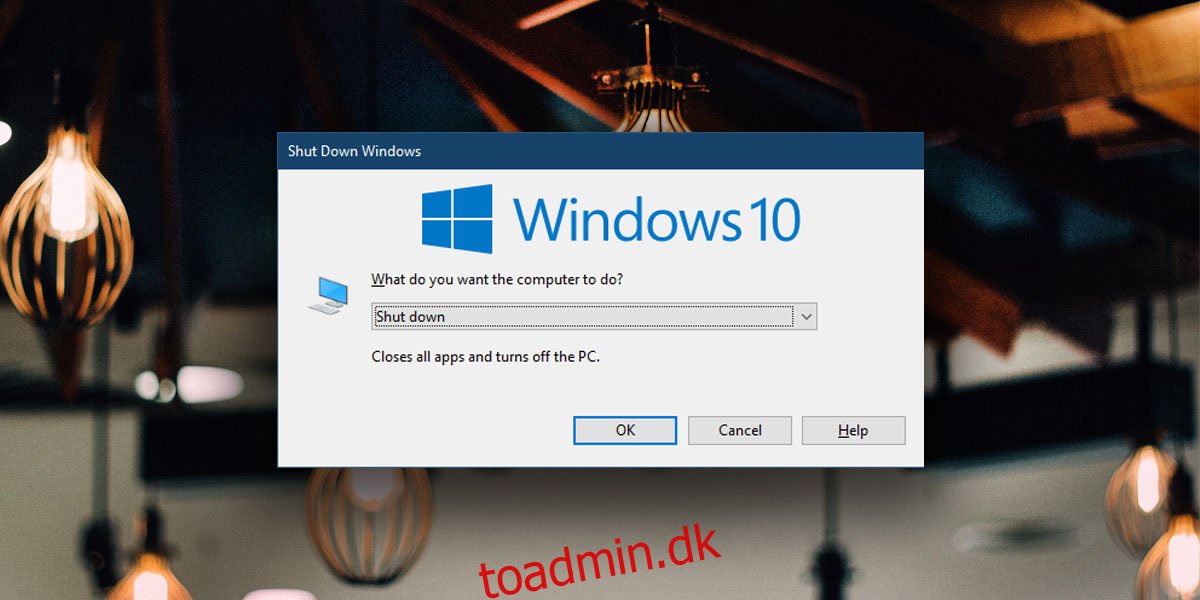Hvis du har opgraderet til Windows 10 Fall Creators Update, har du måske bemærket, at dit system gør noget anderledes, hver gang du tænder det. Når du starter op på dit skrivebord, genåbnes alle dine tidligere apps. Dette skal ikke forveksles med Cortanas Pick up, hvor jeg slap-funktion. Dette er nyt og anderledes. Det er en del af en problemfri oplevelse, som Microsoft forsøger at presse på. Det hjælper dig med at starte arbejdet lige fra, hvor du slap det, men ikke alle kan lide det. At stoppe apps, der gendannes ved opstart i Windows 10, er ikke for svært, men det kræver, at brugeren lukker ned med et ekstra trin.
Indholdsfortegnelse
Stop apps, der gendannes ved opstart
Der er en afprøvet måde at stoppe apps gendannelse ved opstart; forlad dem, før du lukker ned. Det virker simpelt, men hvis du giver luk-kommandoen, før en app er lukket helt, åbnes den igen, næste gang du starter op. Det er virkelig alt, du skal gøre, og selvfølgelig kan du ikke være sikker på, om en app eller fil er lukket, så vi har brug for et arbejde, der ikke giver plads til at gætte.
Sluk Alt+F4
Brug tastaturgenvejen Alt+F4 for at åbne nedlukningsmenuen. Denne nedlukningsmenu, som i dialogboksen, vil lukke alle apps, før en nedlukning påbegyndes. Da alle apps er lukket, vil de ikke blive gendannet, når du tænder dit system næste gang.
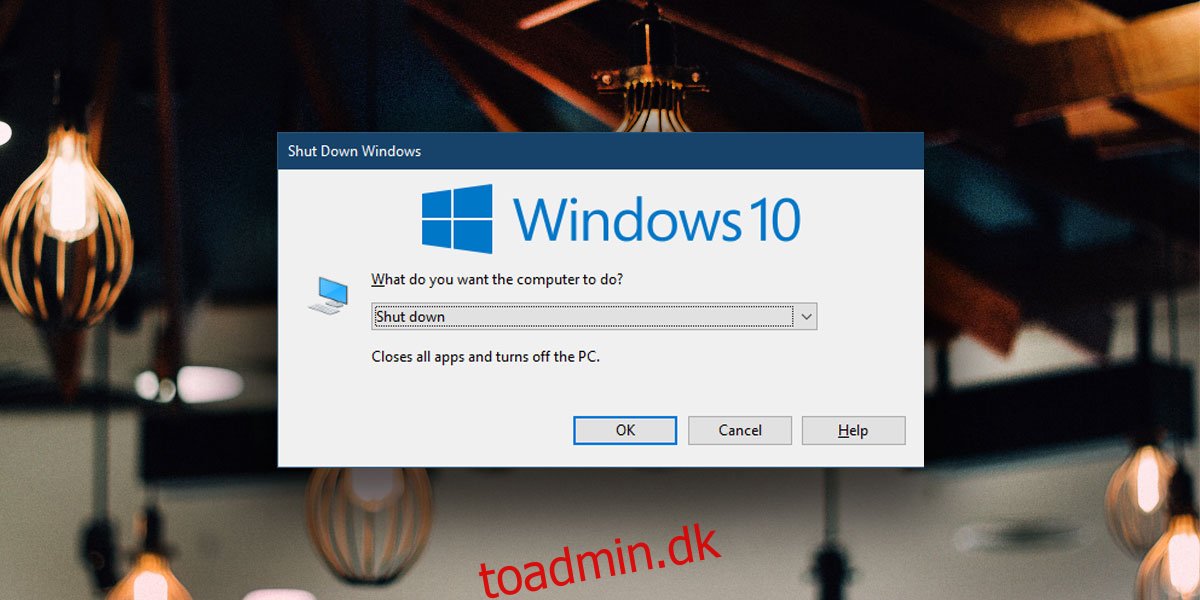
Nogle brugere siger, at hvis du holder Shift-tasten nede, når du klikker på Luk ned i strømmenuen, vil apps ikke gendanne, men det virkede ikke på Windows 10 Pro. Måske vil det fungere for hjemmebrugere.
Luk skrivebordsgenvej ned
Hvis du opdager, at du ikke kan vænne dig til at bruge Alt+F4 til at lukke ned, og du ikke kan huske at lukke alle dine apps, før du klikker på Luk ned, er der en mulighed mere.
Gå til dit skrivebord og højreklik hvor som helst. Fra kontekstmenuen skal du vælge Ny > Genvej. Indtast følgende i placeringsfeltet og klik på Næste efterfulgt af Udfør.
shutdown /s /f /t 0
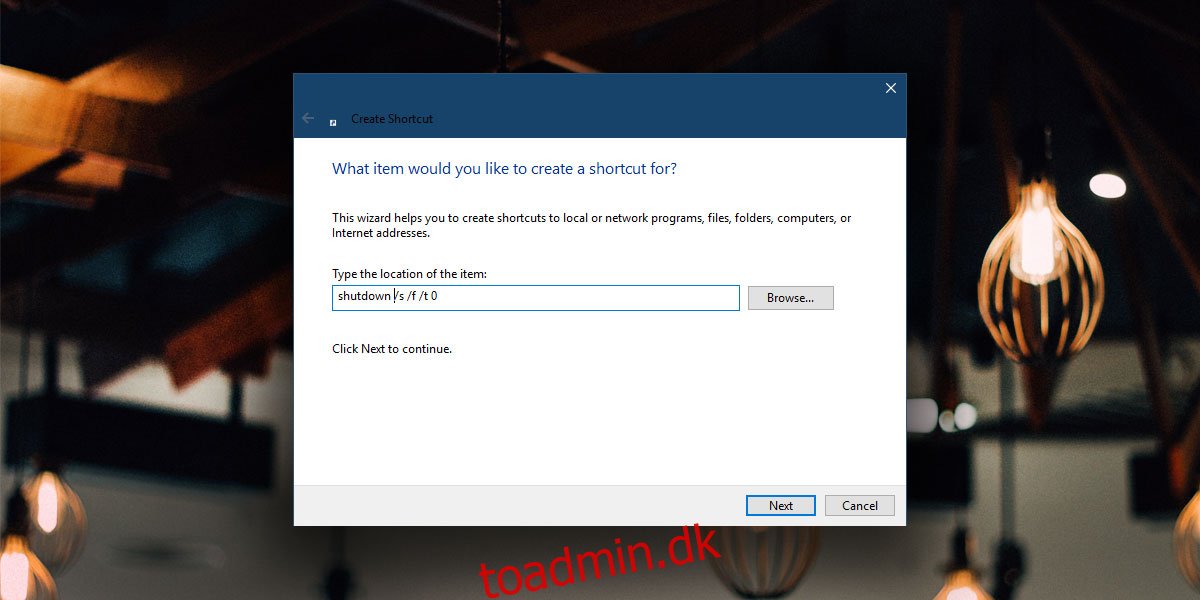
Når du har brug for at lukke dit system ned, skal du dobbeltklikke på denne genvej. Dine apps vil blive lukket, og dit system vil lukke ned med det samme. Hvis du gerne vil have en advarsel, før systemet lukkes ned, kan du ændre kommandoen i placeringsfeltet til følgende;
shutdown /s /f
Du får en nedtælling på 30 sekunder.
Langsom opstart
En stor ulempe ved apps, der gendannes ved opstart, er den indledende indvirkning, det har på opstart. Skærmbilledet nedenfor viser CPU-bruget på 100% dog, fordi dette er på et ret godt system, det var kun højt i et par sekunder. På ældre systemer med mindre egnet hardware, er dette bundet til at være meget højere. Det vil forsinke opstart, og det kan åbne apps, du ikke vil bruge.
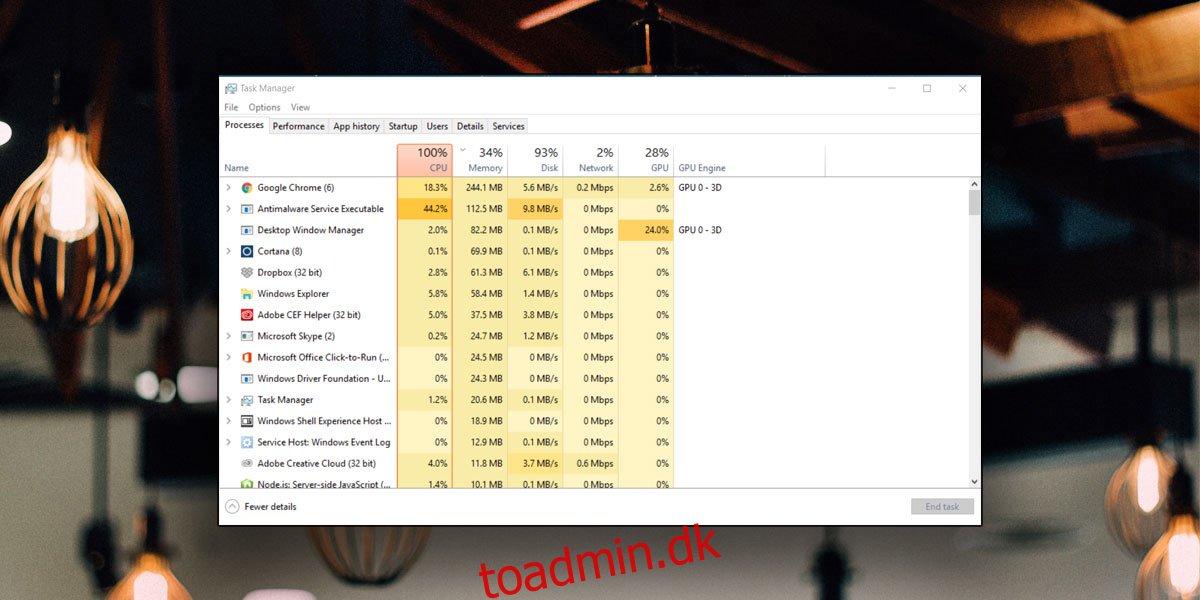
Funktionen, for dem, der kan lide den, er fantastisk, men der burde helt sikkert være en slukket-knap til den, som er nemmere at vende.